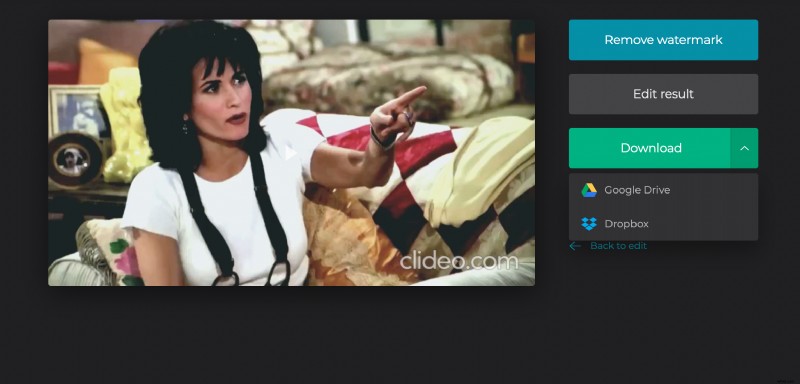Filter toevoegen aan video in drie stappen
Of u uw opnamen er nu ouder, levendiger, afgezwakt of gewoon beter uit wilt laten zien, u kunt het doen door filters toe te voegen. Ze kunnen een kleine verschuiving aanbrengen om te benadrukken wat u wilt of de manier waarop mensen uw inhoud zien totaal veranderen.
Dus hoe voeg je ze toe aan je clip? Veel mensen gebruiken dure videobewerkingssoftware om aangepaste effecten te creëren. Maar dit kost veel tijd — en de software is erg duur.
Waarom doe je het niet online? Clideo geeft je toegang tot meer dan een dozijn verschillende effecten zonder download. U hoeft niet eens een account te openen.
Laten we eens kijken hoe u met de tool filters aan video's kunt toevoegen. Er zijn slechts drie eenvoudige stappen nodig:
-
Voeg een video toe
Ga naar de Online Video Filter Tool van Clideo en klik vervolgens op 'Bestanden kiezen'. Gebruik uw Windows-, Mac-, Android- of iOS-apparaat om de gewenste film te kiezen.
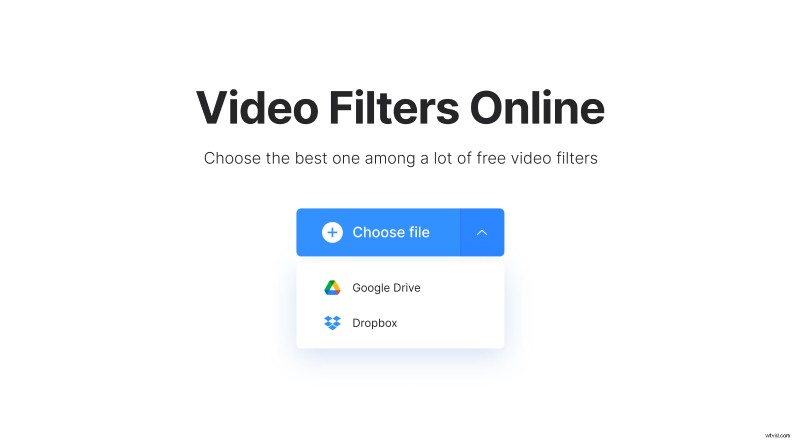
U kunt ook op de onderstaande knoppen klikken om een clip te uploaden vanuit Google Drive of Dropbox.
De service ondersteunt een enorm scala aan videobestanden, waaronder MP4, WMV, OGG, FLV en meer. Het maakt niet uit vanaf welk apparaat je uploadt, je zou je film moeten kunnen laden.
Zodra Clideo uw bestand heeft geladen, kunt u de gratis videofilters van de tool gaan gebruiken.
-
Voeg een filter toe aan je beeldmateriaal
In het midden van het scherm staat een voorbeeld. Je kunt het gebruiken om te zien hoe je video eruit zal zien nadat je een effect hebt toegepast. Aan de rechterkant staan uw opties. Kijk wat er gebeurt als we op de "Japchae"-thumbnail klikken:
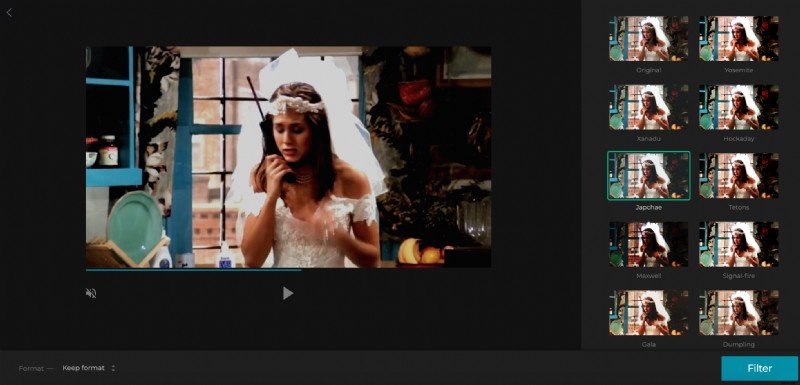
Je hebt zomaar een filter op je video gezet. Kijk naar het verschil dat een enkel effect maakt! Er zijn tal van verschillende kleuropties, evenals enkele meer opvallende zoals zwart-wit en sepia.
Zo ziet ons voorbeeld er in zwart-wit uit:
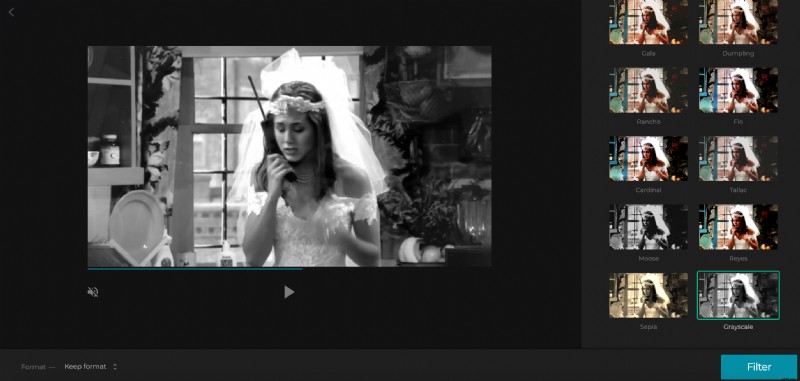
Omdat u met één klik een voorbeeld van een filter kunt bekijken, kunt u er zoveel proberen als u wilt voordat u het eindresultaat downloadt.
Probeer verschillende effecten en bekijk ze in het voorbeeldvenster om precies te zien hoe uw opnamen eruit zullen zien. Als je de juiste hebt gevonden, ben je klaar voor de volgende stap.
Maar voordat u dit doet, kunt u de bestandsindeling kiezen waarin de video wordt weergegeven. Gebruik het vervolgkeuzemenu in de linkerbenedenhoek om te kiezen uit populaire indelingen zoals MPEG, MP4, AVI en meer.
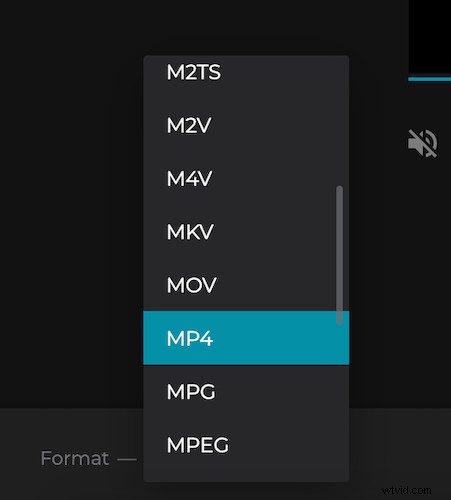
Zodra je het beste formaat hebt gekozen, klik je op de knop "Filter" rechtsonder. Clideo zal even verwerken en u dan vertellen dat uw bestand klaar is om te downloaden.
-
Download je video met filter
Sla de video op uw apparaat, Google Drive of Dropbox-account op. Je kunt het nu delen op Facebook of Instagram, naar andere apparaten sturen of andere dingen doen die je maar wilt.